Už belaidžius adapterius atsakingas įrenginysprisijungimas prie belaidžio ryšio ant darbalaukio ar nešiojamojo kompiuterio. Šie įrenginiai būna įvairių modelių, kuriuos pagamino keli gamintojai. Kaip ir bet kurio aparatūros komponento atveju, yra įvairių modelių, net ir bendraujant tik su vienu gamintoju, ir šie modeliai turi skirtingas galimybes. Šiuolaikinė belaidė kortelė palaikys naujausią / greičiausią tinklo perdavimo spartą, tačiau jums gali prireikti jos naudoti 802.11n standartą. Štai kaip galite įgalinti 802.11n režimą „Windows 10“.
Turėtumėte žinoti, kad 802.11n yra lėtesnis nei 802.11ac. Jei ieškote greitesnio tinklo perdavimo greičio, turėtumėte laikytis kintamos srovės standarto, tačiau jei turite kitą tinklo aparatūrą, kuri nepalaiko šio standarto, tikriausiai nesinaudojate n standarto pranašumais vienoje sistemoje. Galbūt verta naudoti 802.11n režimą.
Patikrinkite belaidžio adapterio specifikacijas
Jei jūsų belaidis adapteris palaiko kintamąjį, tada jisautomatiškai palaiko ir n standartą, nes visi kintamosios srovės adapteriai suderinami atgal. Norėdami būti tikri, galite ieškoti belaidžio adapterio specifikacijos. Atidarykite „Device Manager“ ir išplėskite tinklo adapterių grupę. Suraskite savo adapterio pavadinimą ir patikrinkite jo specifikacijas.
Deja, nėra kito būdo tai patikrintinors informacija gali būti naudojama tik dėl jūsų adapterio pavadinimo. Pvz., Jei jūsų adapterio pavadinime yra kintamosios raidės, tai reiškia, kad jis palaiko kintamosios srovės standartą.

Įgalinti 802.11n režimą
Atidarykite „Device Manager“ ir išplėskite tinkląadapteriai prietaisų grupė. Ieškokite savo belaidžio adapterio ir spustelėkite jį dešiniuoju pelės mygtuku. Kontekstiniame meniu pasirinkite Ypatybės. Eikite į skirtuką „Advanced“. Jei turite naują belaidžio adapterio modelį, labai tikėtina, kad jis naudoja 802.11ac standartą.
Skirtuke „Advanced“ ieškokite „Wireless Mode“. Tai gali būti pridedamas standartas, kurį jis įgalins, kaip tai daroma toliau pateiktoje ekrano kopijoje. Galite pastebėti, kad bevielis režimas tiek n, tiek kintamajam standartui yra sujungtas į vieną. Galite gauti kažką panašaus arba galite pamatyti dvi skirtingas parinktis. Eiti per visą sąrašą. Radę belaidžio režimo parinktį, įgalinančią n standartą, atidarykite šalia jos esantį išskleidžiamąjį meniu ir pasirinkite Įgalinta arba 802.11n.
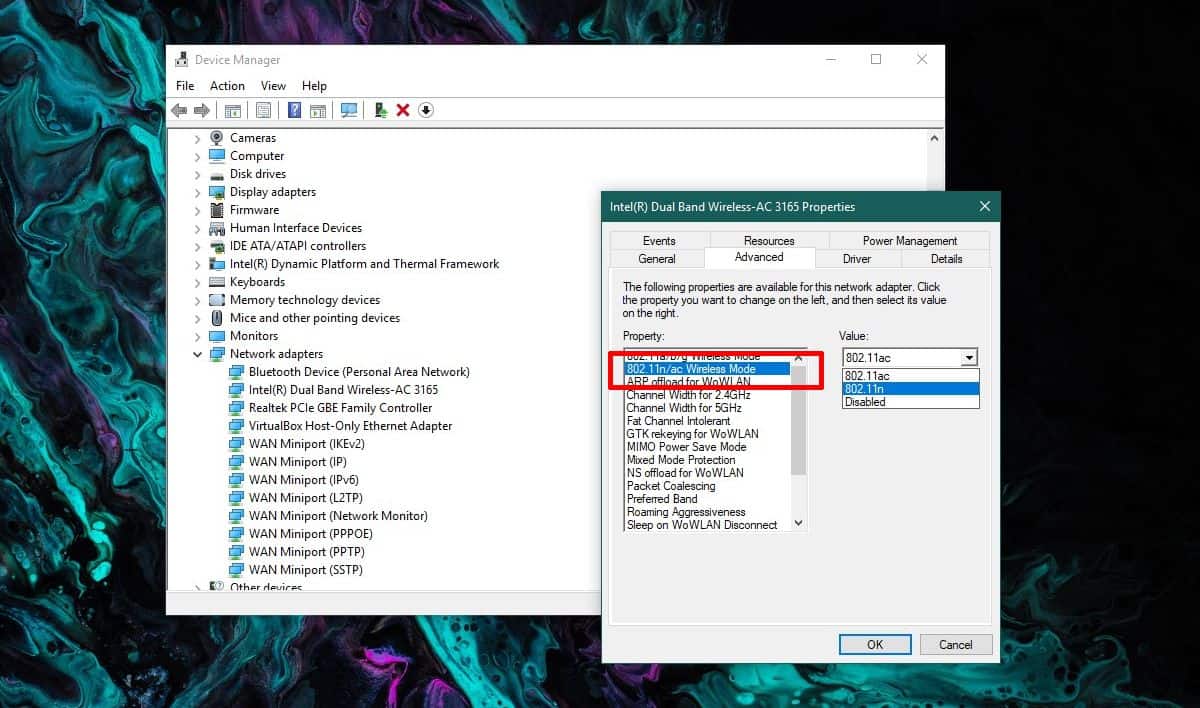
Dar kartą - failų perkėlimo pranašumaistandartas reikalauja, kad visi įrenginiai, su kuriais bendraujate, ir jūsų maršrutizatorius naudotų jį. Patikrinkite maršrutizatoriaus specifikacijas ir sužinokite, kurį iš jų palaikote.













Komentarai